Как пошагово удалить канал в телеграме, инструкция для смартфонов и пк
Содержание:
- Как освободить память телефона если есть приложение telegram
- Удаление одного контакта в Телеграмме
- Настройка автоматической очистки
- Оптимизируем настройки хранения кэш в Телеграме
- Почему нужно чистить канал
- Самоуничтожение переписки
- Как удалить папку
- Кэш телеграмм в windows 7, 8, 10
- Что будет, если удалить кэш или базу
- А что, если чат уже был удален?
- Как удалить канал в Телеграме?
- Можно ли восстановить удаленный канал?
- А как насчет групповых чатов?
- Как очистить память в телеграмм
- Жизнь без аккаунта
Как освободить память телефона если есть приложение telegram
Друзья, рад Вас приветствовать! Сегодня хочу рассказать о том, как можно освободить много места на телефоне, если у вас установлено приложение telegram. Прямо сейчас увидите, что «телега» занимает очень мало места.
Вообще, эта статья будет полезна, если у вас установлены такие мессенджеры как skype, viber, watsapp и другие.
Сам я когда скачал и установил приложение telegram присоединился к многим каналам и чатам. Сначала не обращал внимания, но потом заметил, что свободной памяти в андроиде становится меньше и меньше.
Подумав, понял, что в телеграм вся информация сохраняется в папках приложения. Аналогично, как я уже писал статью про то, как почистить скайп, чтобы не тормозил, так же работают и все другие приложения.
Та статья принесла пользу очень большому количеству людей, поэтому я сейчас пишу про приложение telegram, которым сейчас пользуется большое количество пользователей. Надеюсь, информация будет очень полезной.
И так, я стал искать, где у меня на андроиде расположены папки телеграм. Смотрите, я показываю скрины, как добраться до этих мест, нажимайте на картинки , чтобы лучше их рассмотреть.
И так, сначала заходите в «ФАЙЛЫ» и там выбираете «ПАМЯТЬ ТЕЛЕФОНА».
Тут нас интересует «ВНУТРЕННЯЯ ПАМЯТЬ», именно там у нас находятся папки приложений.
Когда мы попадаем во внутреннюю память смартфона, то тут надо найти «telegram». Открываем ее, чтобы добраться ко всем папкам с сохраненной информацией.
Как Вы видите, тут у их четыре штуки, это аудио, документы, картинки и видео.
Открываете каждую папку по очереди и смотрите сколько там сохраненной информации. Все картинки, видео и аудио, что вы смотрите и слушаете, сначала скачиваются на ваш телефон и только после этого открываются для доступа к ним.
Видите сколько только одних картинок у меня скачалось, их там 256 – это те, которые выкладывали в чатах и на каналах. Учтите, что только на днях чистил телефон от информации, которую сохраняет приложение telegram.
Когда я первый раз почистил смартфон, то у меня освободилось половина памяти! Поэтому даже не думайте, выделяйте не глядя все файлы и удаляйте.
После того, как удалите в одной папке, открывайте следующую и чистите ее полностью. И так далее все четыре штуки. Телеграм будет работать быстро, и не будет грузить ваш смартфон.
Таким образом, периодически заходите и удаляйте файлы в папках телеграма. Так вы сможете спокойно смотреть видео и слушать музыку даже не задумываясь над тем, что эти файлы сохраняются в память.
Кстати, если у вас приложения установлены на компьютере, то там тоже есть папка, которую надо чистить. У меня на windows она называется «Telegram Deskop» и находится она в загрузках компьютера.
Друзья, сейчас присоединитесь обязательно к моим каналам « Автошкола №1 » и « Мужской канал ». Тут найдете много интересного для себя, эти каналы недавно созданы и я стараюсь выкладывать только самое интересное и полезное для Вас.
И еще самое главное, не забывайте нажимать на иконки социальных сетей под статьей, чтобы поделиться этой полезной информацией со своими подписчиками.
dvryaboff.ru
Удаление одного контакта в Телеграмме
Удаление одного контакта достаточно простая операция
Правда, при удалении контакта со смартфона следует принять во внимание, что он удалится и из телефонной книги телефона. Поэтому, прежде чем это делать, нужно хорошенько подумать
На телефоне Андроид
- Для удаления контакта со смартфона на базе операционной системы Андроид откройте приложение и нажмите кнопку «Меню» в верхнем левом углу.
- В появившемся окне нажмите «Контакты».
- Выберите тот, который нужно удалить.
- Нажмите на него, чтобы просмотреть параметры.
- В верхнем правом углу нажмите три точки, чтобы войти в меню.
- Выберите пункт «Удалить».
- Подтвердите удаление, нажав «Ок».
Еще один способ удалить контакт из Телеграма – просто убрать его из телефонной книги смартфона.
На Айфоне
Удаление контакта в Телеграм на Айфоне происходит несколько по-другому. Чтобы удалить контакт, необходимо:
- Запустить приложение и зайти в список контактов.
- Выбрать разговор с человеком, которого вы хотите удалить из телефонной книги.
- В открывшемся окне нажать иконку пользователя, которая находится в правом верхнем углу.
- Открыть настройки контакта.
- Выбрать пункт «Редактировать».
- В нижней части экрана появится «Удалить контакт». Выбрать этот пункт.
- Затем подтвердить удаление.
На компьютере
Удаление контакта на ПК происходит так же просто. Для этого нужно:
- Запустить приложение.
- Открыть окно диалогов.
- Выбрать част с человеком, контакт которого вы хотите удалить.
- Открыть настройки контакта.
- В правом верхнем углу нажать кнопку «Удалить».
- Программа предложит вам два варианта – «удалить» или «отменить». Подтвердите действие.
Как удалить контакт, если он не внесён в телефонную книгу?
Таким образом контакты можно удалить, если он внесен в вашу телефонную книгу. Чтобы удалить человека, которые не добавлен в ваш список, достаточно просто удалить беседу с ним.
На смартфоне достаточно сделать свайп по нужной беседе и выбрать пункт в открывшемся меню «удалить беседу». А компьютере достаточно кликнуть по выбранному диалогу правой кнопкой мыши и выбрать «Удалить чат».
Как удалить все контакты сразу?
К сожалению, приложение Телеграм на смартфонах и ПК не дает возможности удалить один или несколько контактов в мессенджере. Зато это можно сделать в Веб версии. Для того, чтобы удалить контакты, необходимо:
Android
На устройствах с операционной системой Андроид можно через браузер Опера-мини войти в веб-версию приложения и удалить контакты способом, указанным выше.
iPhone
На устройствах с операционной системой iOS можно через браузер Опера-мини войти в веб-версию приложения и удалить контакты способом, указанным выше.
Также на телефонах можно удалить список контактов в Телеграм, очистив телефонную книгу на самом устройстве или выбрав несколько контактов. Способ удаления контактов из телефонной книги смартфона зависит от модели устройства.
ПК
Десктопная версия Телеграм не позволяет удалить несколько или все контакты. Но это можно сделать из Веб-версии мессенджера способом, указанным выше.
Можно ли удалить сразу несколько ненужных (неиспользуемых контактов)?
К сожалению, ни мобильные версии Телеграмм, ни десктопные не позволяют удалить одновременно несколько контактов. Сделать это можно только в Веб-версии Мессенджера.
Настройка автоматической очистки
Чтобы владелец гаджета не сталкивался с перегруженной памятью, в мессенджере предусмотрена функция регулярного автоматического удаления загружаемого контента. По умолчанию она отключена, поэтому ее необходимо настроить.
Для этого требуется перейти в ту же вкладку, где проводилась очистка кеша. На смартфоне в ней будет шкала длительности хранения медиа. Пользователь может выбрать удобный вариант из 4 представленных:
- 3 дня;
- неделя;
- месяц;
- всегда.
Автоматически будут удаляться только медиафайлы. Текстовые сообщения останутся.
На компьютере настройки более гибкие. Здесь 15 вариантов очистки кеша (возможная длительность хранения – от недели до года). В этой же окне пользователь может настроить лимит, отводимый на устройстве под хранение загружаемой информации (без учета текстовых сообщений).
Такая же функция есть и на iOS. На Android получится только указать максимальный размер видео, аудио и документов, загружаемых через мобильную сеть и Wi-Fi. Поэтому для гаджетов, работающих с этой операционной системой, особенно важна настройка автоматической очистки данных.
Оптимизируем настройки хранения кэш в Телеграме
Не все используют Телеграм только как средство общения. Для некоторых пользователей он – рабочий инструмент, и забитая память становится глобальной проблемой из-за огромного количества ежедневной информации.
Постоянно чистить кэш – не выход. Гораздо правильнее оптимизировать настройки его заполнения и хранения. Процедура выполняется в несколько кликов и практически идентична для устройств с разными операционными системами.
Сроки и объемы хранения
В приложении есть возможность установить автоматическое очищение кэшированного хранилища от файлов, которые не использовались долгое время.
Для этого:
- В «Настройках» Телеграм открываем «Данные и память».
- Переходим по вкладке «Использование памяти».
- Находим раздел «Хранить файлы» и устанавливаем бегунок на выбранный период: 3 дня, 1 неделя, 1 месяц, всегда.
Тут же можно установить лимит сохраняемого кэша. В разделе «Максимальный размер кэша» бегунок выставляется на 5, 16, 32 Гб или «Нет». Если размер кэша превысит установленный предел, самые старые данные будут удалены.
Отключение автовоспроизведения видео и GIF
Самые объемные типы медиафайлов – видео и GIF. Они активно засоряют память смартфона, расходуют трафик и заряд аккумулятора. Для деактивации их автовоспроизведения через «Настройки» Телеграм заходим в «Данные и память» и во вкладке «Воспроизведение» находим «GIF» и «Видео». Переводим бегунки в неактивный режим.
Не секрет, что быстрее всего кэш забивается от видеоконтента и GIF. Это значит, что без их удаления очистка теряет всякий смысл. Кроме того, настоятельно рекомендуется отключить функцию их воспроизведения, из-за которого каждый раз осуществляется повторная загрузка медиа
Деактивация автозагрузки фото и медиафайлов
С той же целью – экономия памяти на смартфоне – рекомендуется отключить и функцию сохранения фото. Делается это в том же разделе «Данные и память». Находим строку «Сохранять полученные фото» и переводим бегунок в неактивный режим. Теперь только вы сами решаете какие фото оставить в памяти вашего устройства, а не копите все подряд.
Делается это в тех же «Настройках» Телеграма:
- заходим в раздел «Данные и память»;
- находим вкладку «Автозагрузка медиа»;
- отключаем загрузку «Через мобильную сеть» и «Через Wi-Fi».
Такая оптимизация позволит предотвратить быстрое заполнение памяти, сэкономит интернет-трафик, сократит время загрузки основных файлов и уменьшит расход заряда аккумулятора.
С проблемой переполненной памяти рано или поздно сталкивается любой пользователь Телеграм. Активная передача самого разнообразного контента засоряет накопитель и сказывается на работе всего устройства. Своевременная очистка кэшированного хранилища или оптимизация настроек хранения кэша станет грамотным решением проблемы.
Почему нужно чистить канал
Со временем в любом канале скапливается неактивная аудитория. Это могут быть как просто боты, налитые мошенниками админами под видом живых людей при покупке рекламы, так и обычные люди, по разным причинам переставшие пользоваться мессенджером, часто или вообще.
Такая аудитория висит мертвым грузом в канале, с нее нет просмотров, зато соотношение числа подписчиков к просмотрам (вовлеченность, Er) из-за нее страдает.
Пример 1. В канале 10 000 подписчиков, из них 3000 неактивных, просмотров за сутки на пост 2000. Рассчитываем вовлеченность: делим охват одного поста (2000) на количество подписчиков (10 000) и умножаем на 100. Получаем 20%.
Пример 2. В канале 10 000 подписчиков, из них 3000 неактивных было удалено (осталось 7000), просмотров за сутки на пост — 2000. Рассчитываем вовлеченность: делим охват одного поста (2000) на количество подписчиков (7000) и умножаем на 100. Получаем 28%. Вовлеченность выросла на 8%.
Я не придаю вовлеченности сильного значения, так как она зависит от многих факторов
Но большинство рекламодателей и админов часто обращают внимание именно на нее. Мотивируя различные отказы словами «у тебя актив слабый»
Так вот, чем меньше балласта в виде мертвой аудитории на канале, тем выше актив.
Самоуничтожение переписки
В Телеграме есть самоуничтожающиеся месседжи и чаты с таймером, которые автоматически удаляются через определенное количество времени. В таком чате нельзя сделать скриншот, поэтому корреспонденция полностью конфиденциальна. Чтобы включить такой таймер, нужно создать секретный чат. Для этого нажимают на аватарку и в перечне появившихся функций выбирают «Создание скрытого чата».
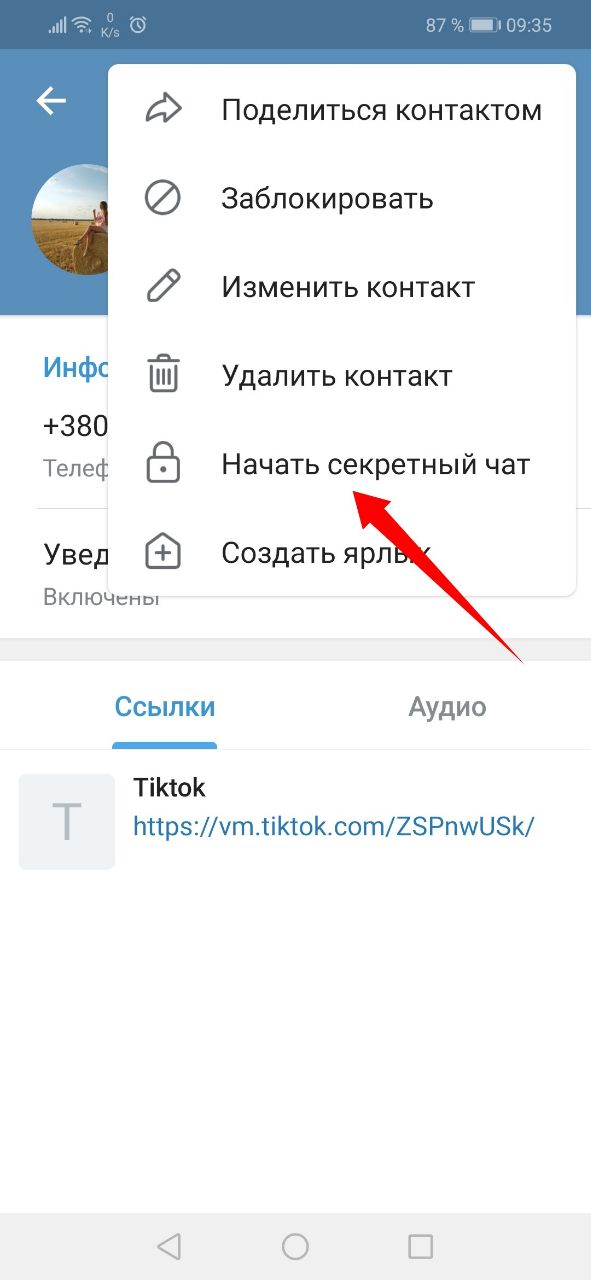
После этого в режиме секретного чата нажимают на кнопку «Информация» и задают таймер уничтожения – от 2 секунд до 1 недели.

Внизу чата будет отображаться напоминание о времени удаления сообщений. Таймер запускается только после того, как другой человек получит и прочитает послание. Удаляются не только текстовые СМС, но и фотографии, аудио- и видеофайлы.
Как удалить папку
Android
Из главного экрана
- Возможность удаления присутствует прямо на основном экране приложения. Достаточно тапнуть по ненужной папке и задержать палец на несколько секунд. Появится всплывающее окно.
- Здесь выбираем пункт «Удалить».
- Осталось подтвердить своё намерение задача будет выполнена.
Из настроек
- Открываем боковое меню нажатием на 3 горизонтальные полосы слева.
- Здесь необходимо перейти в основной раздел настроек.
- Нужный нам пункт называется «Папки».
- Выбираем ненужную вложенность каналов и тапаем на 3 точки справа.
- В появившемся меню нажимаем на «Удалить».
iPhone
Находясь в основном окне
Рассмотрим наиболее удобный вариант, позволяющий добиться результата прямо из основного экрана.
- Нам не потребуется перемещаться на нужную нам папку. По умолчанию мы оказываемся в списке всех чатов. Необходимо просто тапнуть и задержать палец на более ненужном элементе.
- Появится небольшое окно со следующими возможностями:
- Настроить;
- ;
- Убрать;
-
.
Потребуется выбрать предпоследний пункт.

Рекомендуем обратить внимание на возможность. Это удобная возможность, позволяющая расположить чаты в собственном порядке, например, от более интересного к менее.
Через настройки
Второй вариант подразумевает изменения через внутреннюю систему приложения.
- Переходим в настройки тапнув по иконке шестерёнки на нижней панели управления.
- На IPhone есть отдельная функция, именуемая «Папки с чатами». Именно по ней требуется тапнуть один раз.
- Откроется список всех созданных ранее вложенных чатов. Нас интересует кнопка «Изм.» (сокращенное слово «изменить»).
- Теперь напротив ненужной нам вложенности появится небольшой минус в красном круге. Нажимаем на него один раз.
- Теперь напротив иконки минуса появится возможность удаления. Нажимаем на неё один раз. Готово!
На компьютере
Веб версия
Данная возможность в версии для браузера не предусмотрена. Система браузерного телеграм вообще не позволяет взаимодействовать с папками, каналы в данной версии отображаются просто сплошным массивом и нет возможности сортировки их по усмотрению пользователя.
Desktop версия
Подразумевается, что нужная вложенность была создана заранее на смартфоне. Иначе нужная панель слева не появится в Desktop Telegram, а соответственно убрать ненужные элементы не получится.
- На панели слева кликните на пункт «Ред.» (сокращенное слово «редактировать»).
- Во всплывающем окне потребуется кликнуть на иконку мусорного ведра напротив ненужной больше папки. После этого она исчезнет.
- Если не уходить с появившегося окна, есть возможность вернуть изменения в исходное состояние кликнув на «Отменить». Стоит учитывать, если закрыть окно, изменения примут окончательный характер.
Теперь вы знаете как удалить папку в телеграмм. Правильная компоновка каналов позволяет сэкономить массу времени при поиске нужной информации. Многие пользователи напрасно игнорируют данный аспект времяпрепровождения в сети и суммарно впустую теряют несколько часов в месяц на поиск нужного контента.
Кэш телеграмм в windows 7, 8, 10
А вот с windows немного труднее: мало кто знает, где этот самый кэш хранится.
- заходите в ваш системный диск;
- открываете папку «Users» (Пользователи);
- открываете каталог с названием вашего пользователя;
- переходите в папку «Downloads» (Загрузки);
- находите «TelegramDesktop».
Там-то все и хранится. Если нужно – можно почистить, перенести на флешку, переместить в другую директорию.
Благодаря заботливым разработчикам, теперь вы сами решаете, как хранить информацию из телеграмма: на своем устройстве или только в облаке, освобождая память смартфона или компьютер
Пусть ваша sd карта хранит только то, что действительно важно
messengergid.com
Что будет, если удалить кэш или базу
Зная, как почистить Телеграмм на Андроид, Айфоне или компьютере, вы сможете в любой момент освободить место на устройстве и удалить все ненужное. Но многие боятся это делать, опасаясь нарушить работоспособность приложения. На практике здесь нет ничего страшного. После завершения чистки все группы, личные чаты и контакты остается в таком же виде и не меняются. Переданная информация также остается, ведь она находится в облачном сервисе. Если пользователь потерял какую-то копию, ее легко восстановить в канале / чате, где она была до этого.
Суть очистки кэша — удаление загруженных, видео, фото и других сведений с возможностью их повторной загрузки (если это необходимо). Задача кэша в том, чтобы упростить работу на устройстве и ускорить доступ к нужным файлам. Но его очистка не влияет на работоспособность.
Много вопросов касается того, что будет, если очистить базу данных. В таком случае также ничего страшного не происходит. При выполнении этой работы удаляется кэш сообщений и сжимается база для экономии пространства. При этом наиболее важные сведения сохраняются.
Теперь вы знаете, как очистить память Телеграмм, и может в любой момент это сделать на телефоне или ПК / ноутбуке. Для удобства можно выбрать, как долго хранить загруженные файлы и установить лимит для хранения кэша. Также рекомендуется убрать настройку, позволяющую хранить фотографии на смартфоне и отказаться от загрузки медиа-файлов.
А что, если чат уже был удален?
А что делать в такой ситуации, когда вы поторопились удалить сообщение у себя в приложении, забыв выбрать пункт «Удалить у собеседника»? Если у вас остались хорошие или хотя бы нейтральные отношения, можно попросить его также удалить чат у себя.
Под последним подразумевается следующий алгоритм действий:
- Откройте нужный чат.
- Нажмите на 3 точки вверху окошка.
- Выберите пункт Delete chat («Удалите чат» с англ.).
- Пометьте опцию Also Delete for… («Также удалить для…»).
- Нажмите Delete chat.
Вот и всё – после таких действий тревожащая вас переписка гарантированно исчезнет из истории вашего собеседника.

К сожалению, реальность такова, что отношения между людьми могут поменяться, и не всегда в лучшую сторону. Поэтому нужно быть готовым и к такому варианту развития событий. А ещё лучше – контролировать свои действия в сети и не писать ничего лишнего.
Как удалить канал в Телеграме?
Telegram – мультиплатформенный мессенджер. Люди используют его как на смартфоне, так и на компьютере
Поэтому важно рассмотреть способы удаления сообщества с разных устройств. В зависимости от того, через какой девайс человек управляет собственной колонкой, он может выбрать подходящий способ

С телефона
Владельцам смартфонов доступен полный функционал мессенджера. Пользователи могут переписываться с друзьями и коллегами, читать блоги, а также создавать и вести собственные СМИ. Для удаления колонки рекомендуется воспользоваться одним из двух основных способов.
1 вариант:
Откройте список доступных чатов.

- Кликните по названию своего сообщества.
- На открывшейся странице нажмите кнопку в виде шестеренки, после чего перейдите в раздел настроек.

- Перейдите в подпункт «Информация».
- Нажмите на кнопку «Удалить» и подтвердите выполнение операции.
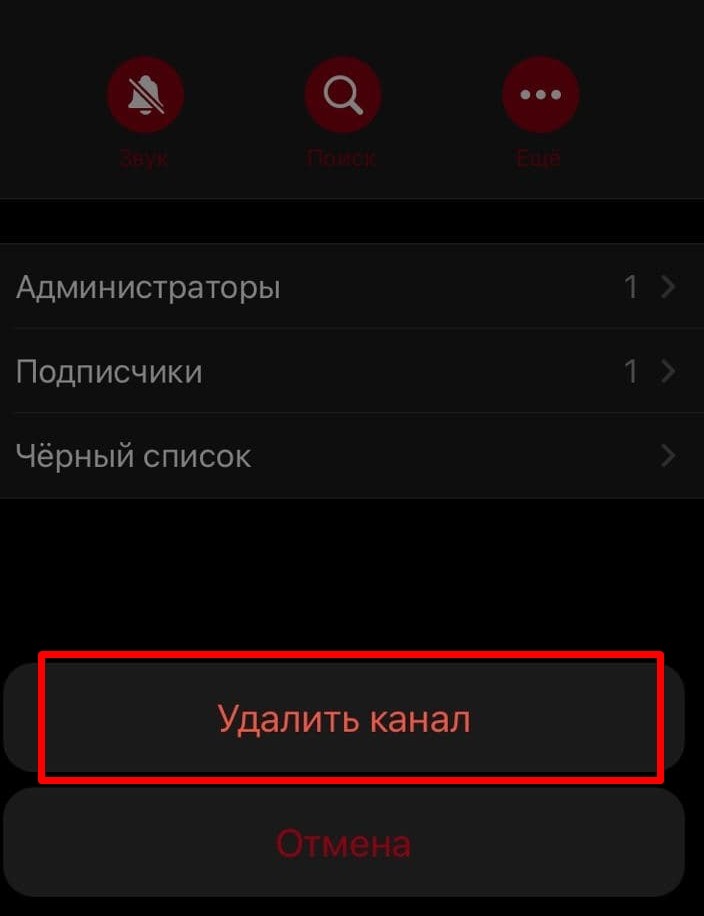
2 вариант:
Откройте список чатов в Телеграме.
- Задержите в течение пары секунд палец на своем канале.
- В контекстном меню нажмите кнопку «Удалить».

Вне зависимости от того, какой способ удаления выбран в итоге, блог полностью исчезнет и перестанет отображаться в ленте подписчиков. Больше никто не сможет получить к нему доступ.
В десктоп-версии
На компьютере владельцы аккаунтов в Telegram используют мессенджер в его десктопной версии. Она заметно отличается от мобильного приложения, поэтому такая операция, как удаление сообщества, выполняется здесь иначе. На выбор пользователям предлагается 3 варианта.
1 способ:
Запустите приложение Телеграм.
Отыщите нужный информационный ресурс, а затем кликните ЛКМ по его названию.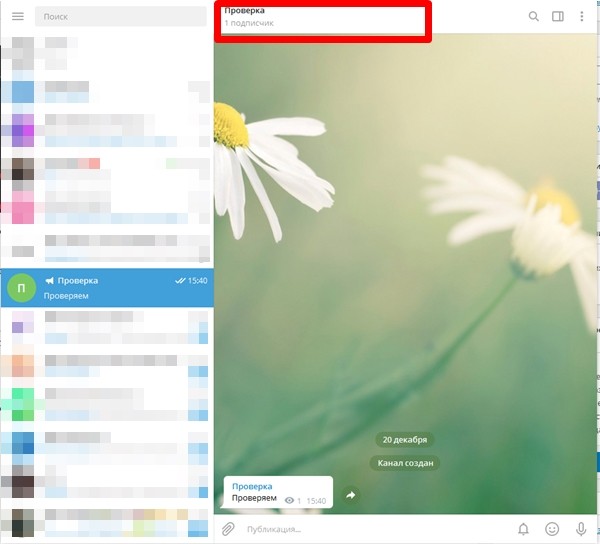
Откройте меню настроек и перейдите в раздел «Информация о канале».
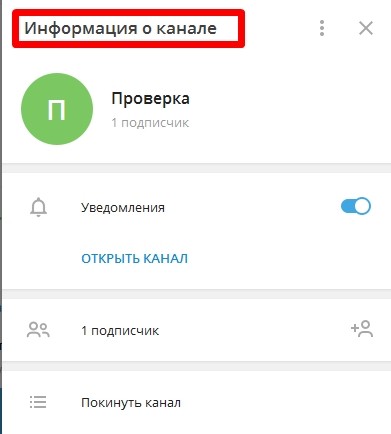
Нажмите кнопку «Покинуть» и подтвердите свои намерения.

2 способ:
- Запустите программу.
- Кликните по значку лупы и выберете пункт «Информация о канале».
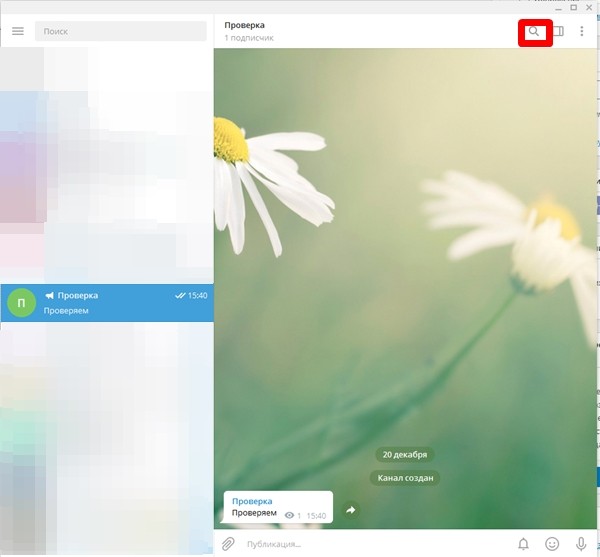
- Нажмите кнопку «Покинуть группу».
- Подтвердите выполнение операции.
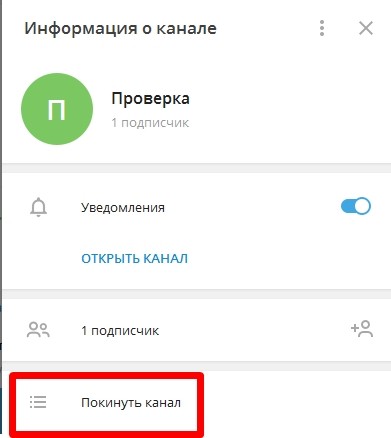
3 способ:
Нажмите кнопку с тремя точками, которая располагается в верхней части интерфейса сообщества.
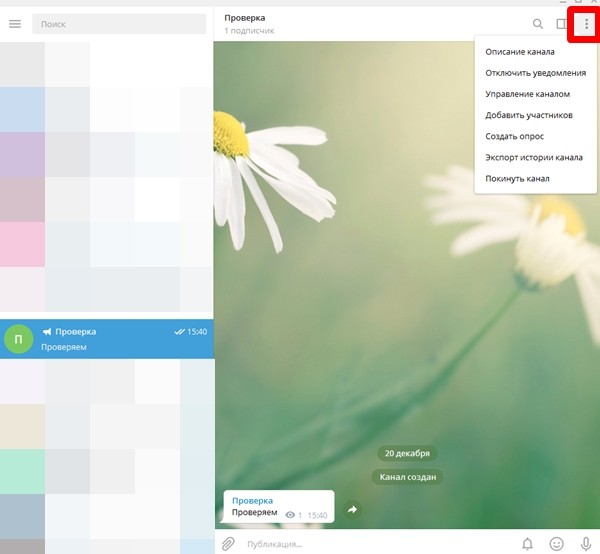
В контекстном меню выберете пункт «Покинуть группу».
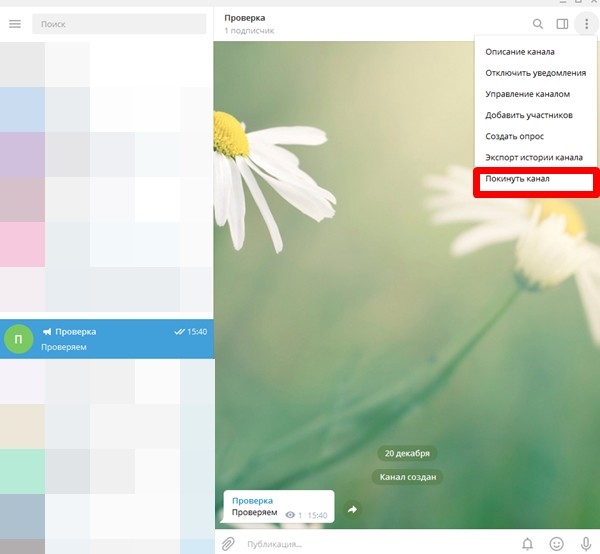
Кликните «ОК» для подтверждения.
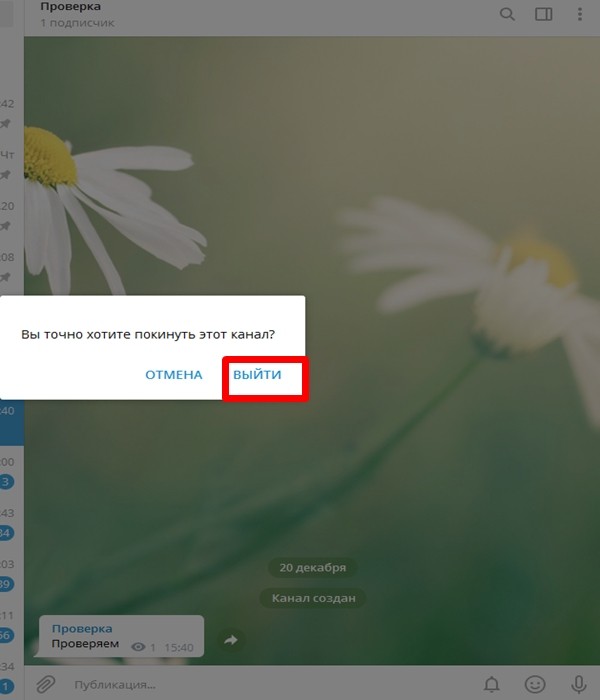
После выполнения действий, представленных в одной из инструкций, канал удалится. Он перестанет быть доступным как пользователям ПК, так и юзерам мобильного Telegram.
Можно ли восстановить удаленный канал?
Поскольку удаление блога в Telegram ведет к полной потере данных, перед выполнением операции каждый пользователь должен взвесить все «за» и «против». Если человек решит удалить свой собственный канал, то у него не будет ни единого шанса на восстановление.
Виной тому – продвинутая защита мессенджера, которая автоматически избавляется от любой информации. Таким образом, даже в теории никто не сможет прочитать ранее оставленные заметки. Единственный выход из ситуации – создание нового канала с таким же названием и привлечение подписчиков при помощи разных инструментов рекламы.
Другое дело, если пользователь не удалял собственный ресурс, а просто отписался от стороннего канала. В таком случае можно найти аккаунт через меню поиска и вновь подписаться на него. Если канал был закрытым, придется дождаться приглашения или попросить об этом создателя сообщества.
А как насчет групповых чатов?
Ваша способность удалять сообщения и мультимедиа в групповом чате зависит от того, являетесь ли вы администратором.
Администраторы группы имеют возможность удалить все сообщения для всех членов группы. В зависимости от вашего устройства эта опция будет отображаться по-разному: Удалить для всех на устройствах iOS или Удалить для всех пользователей на телефонах Android. Если вы хотите удалить только сообщения самостоятельно, вы можете выбрать Удалить для меня на iOS и Удалить на Android.
Если вы являетесь постоянным участником группового чата без прав администратора, вы можете удалять только свои собственные сообщения.
Как очистить память в телеграмм
Телеграм является не только местом, где вы можете общаться с человеком или с группами людей, но и приложение, в котором имеются все различные каналы, куда публикуют медиа, аудио и видео файлы.
От большого количества файлов, телефон становится перегруженным и очень часто даёт сбои в системе. Не многие могут понять, как можно очистить память на своём смартфоне, чтобы восстановить прежнюю работу.
Разработчики телеграмм решили упростить очистку памяти в телефоне для своих пользователей, и встроили программу очистки в самом приложении. Запомните, телеграмм очищает память только в своём хранилище, он никак не влияет на другие приложения.
Для очистки памяти, вам нужно: — Вызвать меню и перейти в «Настройки» ; — Под информацией о профиле, имеются несколько категорий, где нужно выбрать «Данные и память» ;
«Использование памяти»«Очистить кэш»
Телеграм ВЕБ
Начните пользоваться Телеграм ВЕБ прямо сейчас
telegram-web.online
Жизнь без аккаунта
Совсем другое дело, если вы решили деактивировать свой аккаунт полностью. Обычно это делается, когда человек решается сменить телефонный номер. В этом случае «хвосты», завязанные на старый номер, будут только мешать. Но возможны и другие причины для удаления.
Страница деактивации предложит вам ввести номер, привязанный к аккаунту Telegram. Система проверяет принадлежность вам аккаунта Telegram, а не телефонного номера. Поэтому код подтверждения придёт вам не в виде SMS, а в виде сообщения в чате. Этот код имеет более сложный вид и состоит из более чем десятка букв и цифр.
Скопируйте этот код и введите его в поле под вашим номером, чтобы окончательно удалить аккаунт. После этого можете удалить с телефона или компьютера приложение, как описано выше.
Если удалить Телеграм, увидят ли это другие пользователи? Нет, специальное сообщение им не придёт. Однако ваш контакт пропадёт из их списков в Telegram, что позволит им сделать выводы. Если у них осталась история чата с вами, они не смогут послать вам другие сообщения.
Помните: в любой момент вы можете создать аккаунт заново, однако ваша история переписки, загруженные файлы и список контактов/каналов удаляются навсегда
Поэтому, прежде чем удалять учётную запись, сохраните всё важное из вашей истории общения

